Ngoài việc tự quay video thì bạn có thể tạo một video từ những bức ảnh tĩnh. Hơn nữa còn có thể ghép nhạc để video sinh động hơn. Đây cũng là xu hướng làm video ảnh gây bão trên Tiktok và Facebook. Những video kiểu này nhận được rất nhiều like và comment. Nếu chưa biết cách làm video ảnh thì bạn nên tham khảo hướng dẫn ở bài viết sau.

1. Cách làm video ảnh trên máy tính
Cách 1: Làm video ảnh bằng Canva
Canva là một phần mềm thiết kế rất tiện ích dành cho những designer không chuyên. Ở đây có kho mẫu cùng những size ảnh cố định cho từng thiết kế. Việc của bạn chỉ là dùng mẫu và sáng tạo tùy ý để tạo ra thiết kế cho riêng mình. Không chỉ thiết kế ảnh tĩnh mà Canva còn có thể tạo những video động từ những bức ảnh của bạn. Cách làm video ảnh bằng Canva như sau.
Bước 1: Mở Canva > Chọn Video > Chọn kích thước video muốn tạo
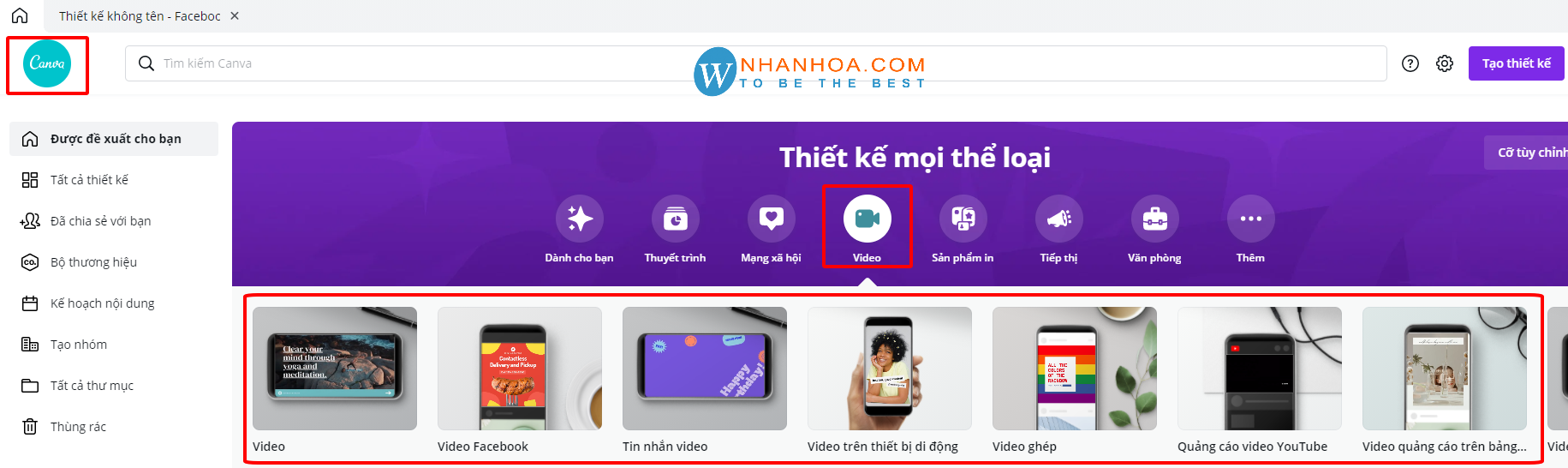
Bước 2: Chọn “Tải nội dung lên” > Chọn “Ảnh”
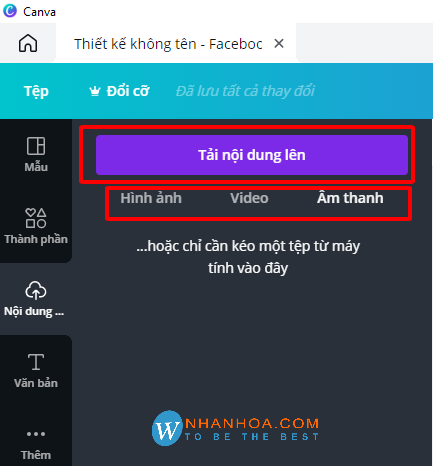
Tại mục này bạn có thể tùy ý tải ảnh, video hoặc âm thanh. Kết quả của video hay dở tùy thuộc vào độ sáng tạo của bạn. Nếu muốn thay đổi thời gian chiếu ảnh bạn nhấn vào mục “5s” và gõ thời gian mong muốn. Sau khi video ảnh được làm xong chọn “tải xuống”
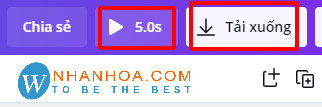
Cách 2: Làm video ảnh bằng Google Photo
Có một ứng dụng làm video ảnh miễn phí của Google là Google photo. Nó không chỉ giúp bạn lưu trữ ảnh mà còn cho phép bạn tùy ý dựng video. Cách làm như sau
Bước 1: Mở “Google photo” > Chọn “Tiện ích” > Chọn “Phim”
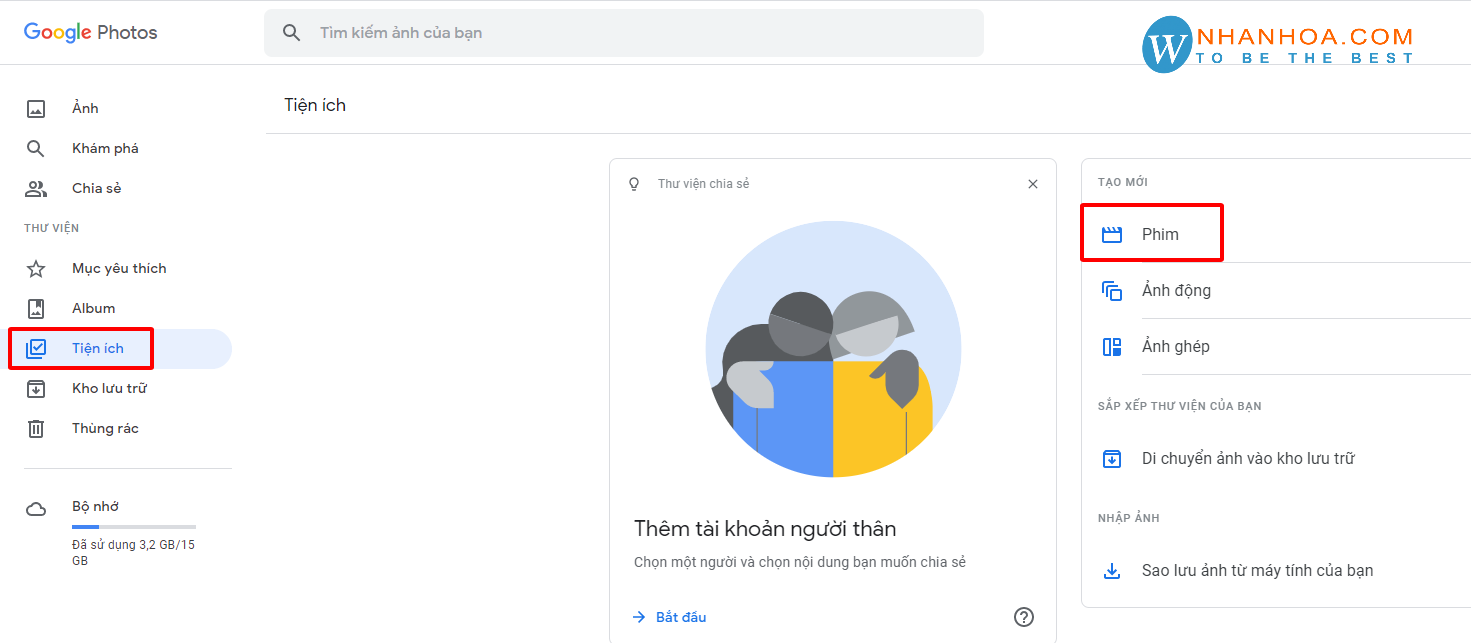
Bước 2: Chọn chủ đề video > Nhấn “Bắt đầu”
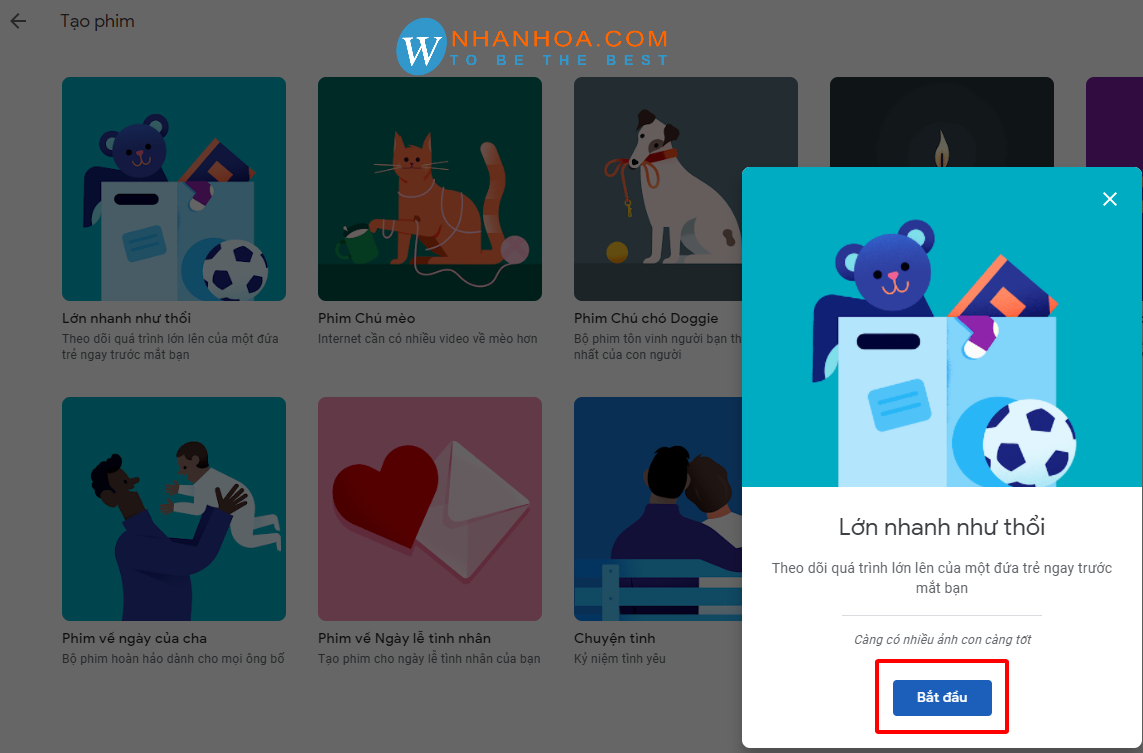
Sau đó bạn có thể tùy ý sáng tạo video từ những bức ảnh có sẵn của mình. Khi video được hoàn tất chỉ cần nhấn save hoặc hoàn thành để tải về máy là được.
Cách 3: Làm video ảnh bằng Adobe Premiere
Adobe Premiere là một phần mềm chỉnh sửa video đã quá quen thuộc với dân editor. Bạn có thể sáng tạo tất cả các video từ đơn giản đến phức tạp bằng phần mềm này. Tuy nhiên với người mới và dân không chuyên thì Adobe Premiere khá khó dùng. Với những video ảnh đơn giản thì bạn không nhất thiết cần dùng đến phần mềm này. Cách làm video ảnh bằng Adobe Premiere như sau.
Bước 1: Chọn File > New > Sequence

Bước 2: Chọn “Import” để tải ảnh lên và dựng video
Xem thêm: Cách làm video facebook hay triệu like
2. Cách làm video ảnh trên điện thoại
So với máy tính thì việc làm video từ ảnh bằng điện thoại tiện lợi và dễ dàng hơn rất nhiều. Bạn có thể tùy ý sáng tạo video bằng những cách sau.
Cách 1: Tạo video ảnh trên Tik Tok
Tik tok là một ứng dụng giải trí từ các video ngắn rất thịnh hành hiện nay. Đây là nơi bạn chia sẻ video với mọi người và dùng để quảng bá thương hiệu hoặc kinh doanh. Bạn cũng có thể tùy ý chỉnh sửa và tạo video trực tiếp trên Tik Tok.
Bước 1: Truy cập Tik Tok > Chọn dấu cộng để thêm video
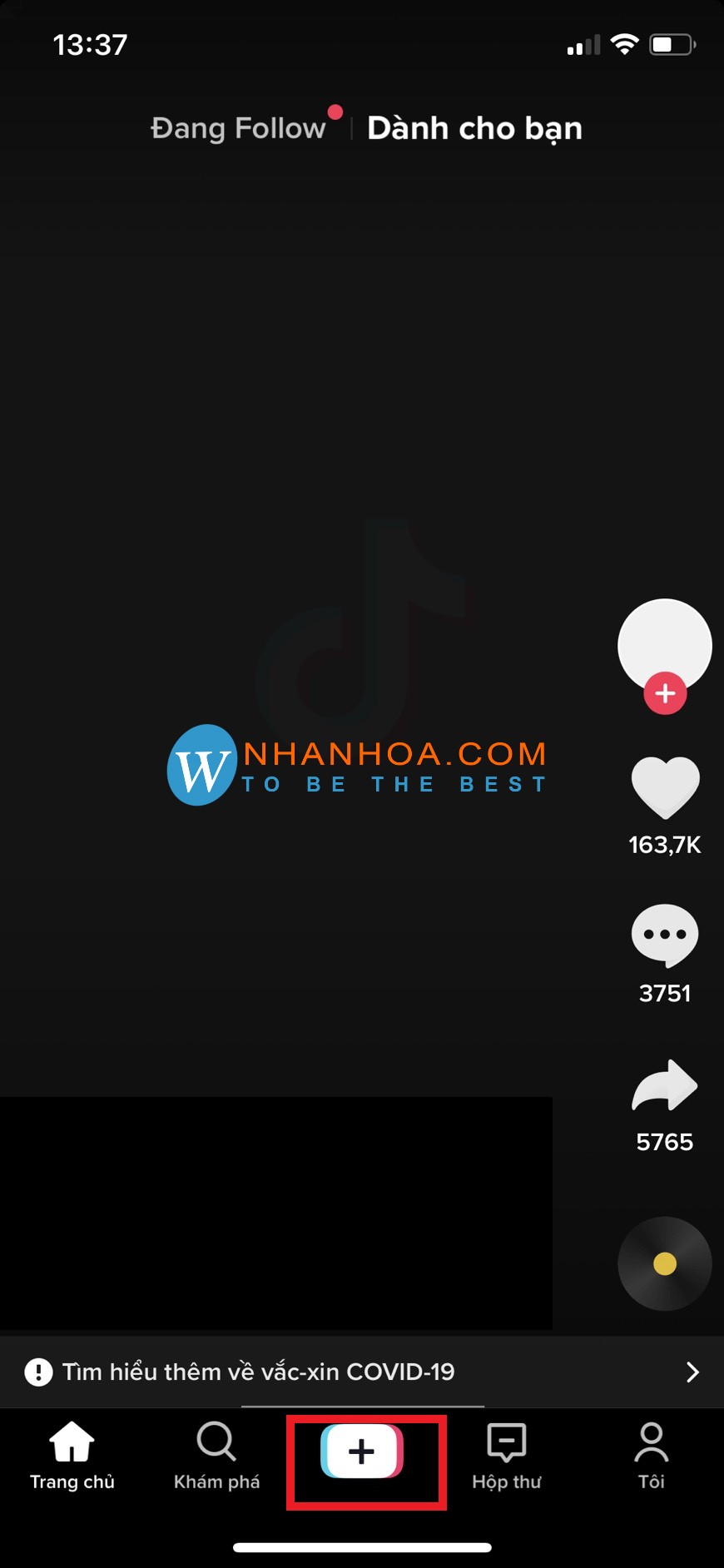
Bước 2: Chọn tải lên
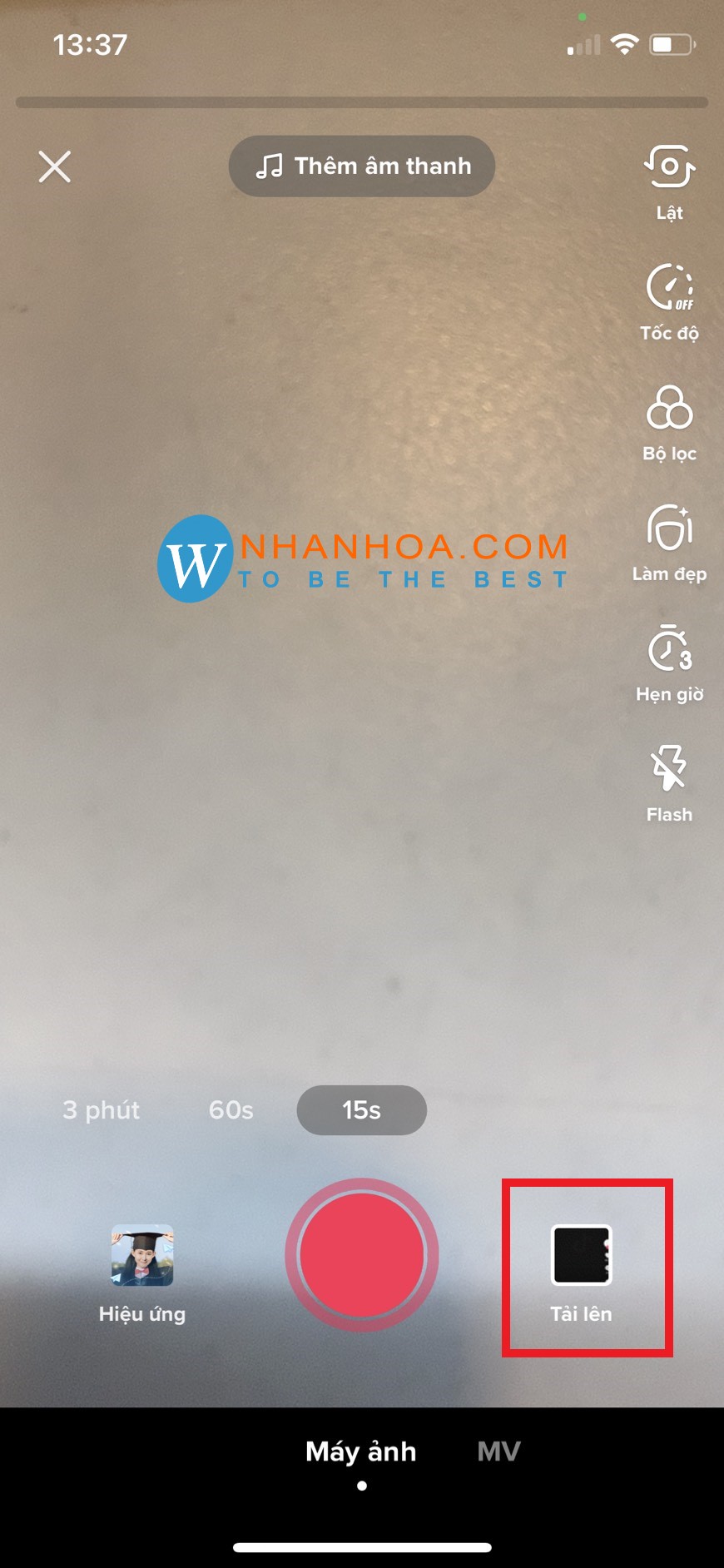
Bước 3: Chọn hình ảnh > Nhấn “Tiếp”
.jpg)
Sau đó bạn có thể tùy chỉnh ảnh và thêm nhạc, chữ, hiệu ứng để tạo ra video ảnh như mong muốn.
Cách 2: Làm video từ ảnh bằng Capcut
Capcut là một app tạo video ảnh tiện ích nhất trên điện thoại. Ứng dụng này có những mẫu video sẵn theo trend trên Tik Tok, bạn chỉ cần làm theo và thay bằng ảnh của mình là được. Việc thêm ảnh, cắt video, thêm nhạc, chèn chữ hay chèn hiệu ứng vào video ảnh trên Capcut cũng rất dễ dàng.
Bước 1: Mở app > Chọn “Dự án mới”

Bước 2: Chọn ảnh muốn làm video > Nhấn “Thêm”
Bước 3: Tùy chỉnh việc làm video ảnh theo ý thích
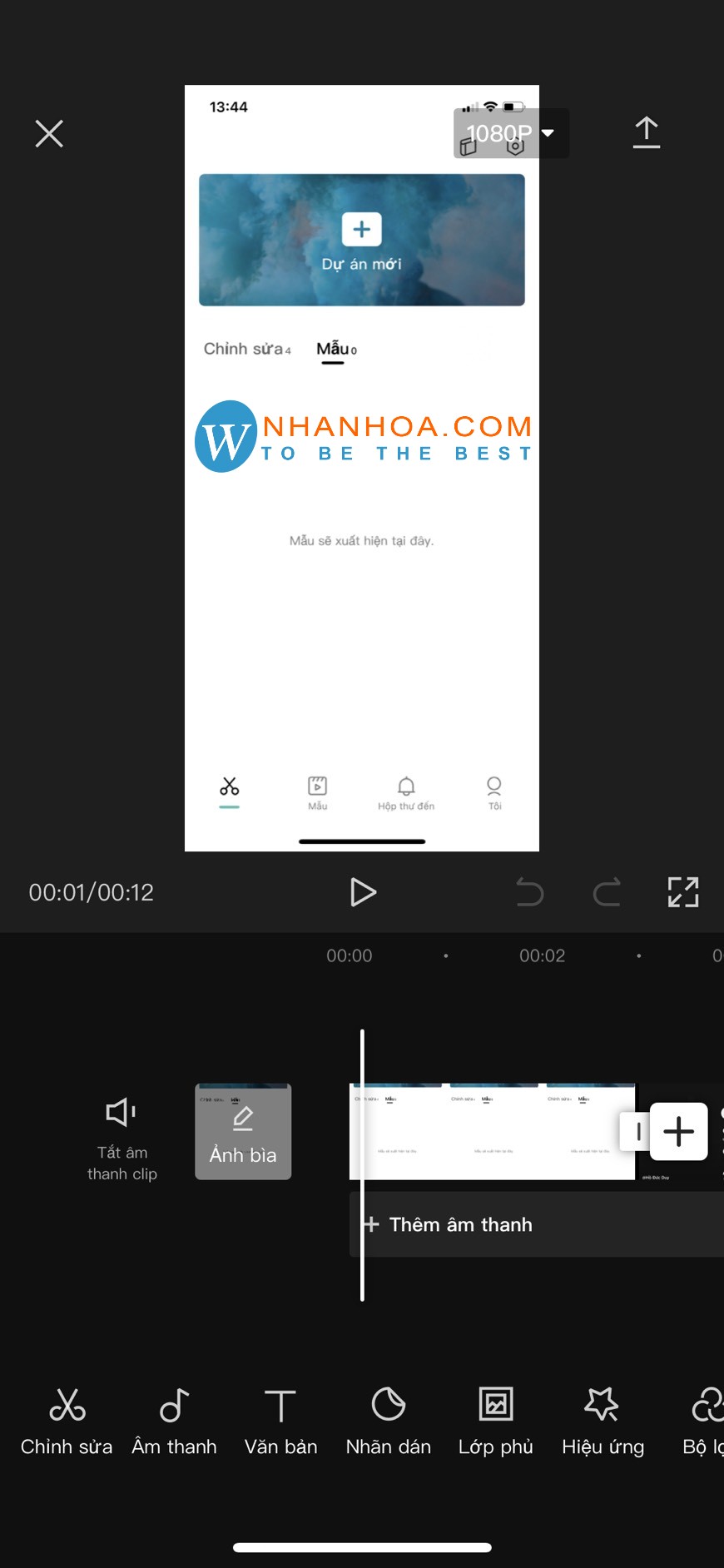
Cách 3: Làm video từ ảnh bằng Inshot
Inshot cũng là một ứng dụng làm video ảnh rất được ưa chuộng trên điện thoại. Cách làm video ảnh bằng inshot cũng không hề khó.
Bước 1: Mở app > Chọn dấu cộng > Tải ảnh lên
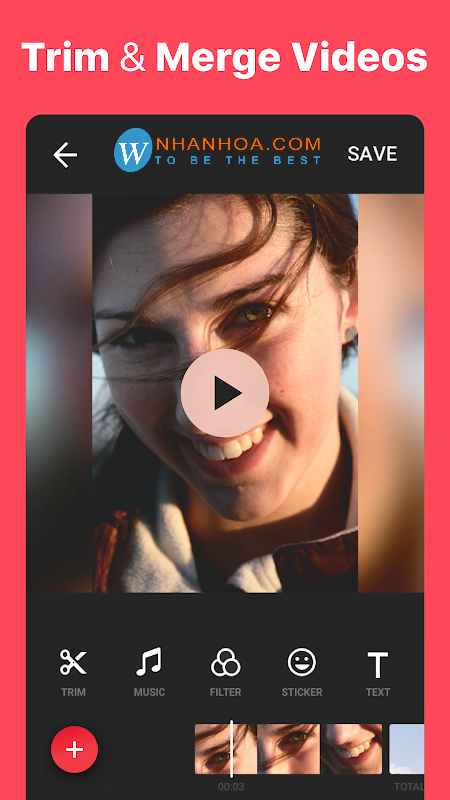
Bước 2: Tùy chỉnh video ảnh đã chọn
Cách 4: Làm video ảnh bằng Kinemaster
Kinemaster có hai phiên bản miễn phí và trả phí. Nếu làm video ảnh bằng bằng Kinemaster phiên bản miễn phí thì thành quả video của bạn sẽ gắn logo của app. Bạn chỉ có thể xóa video khi nâng cấp ứng dụng thành phiên bản pro
Bước 1: Mở app chọn “media”
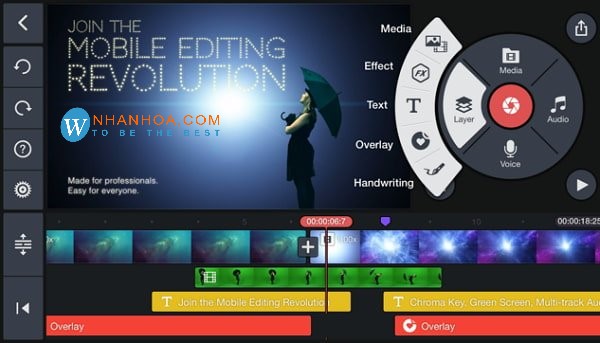
Bước 2: Chọn thêm ảnh để tải ảnh lên
Bước 3: Tùy chỉnh video nhờ những tiện ích của Kinemaster
Xem thêm: Hướng dẫn tách nhạc từ video dễ dàng
3. Ưu điểm của việc làm video ảnh
- Thành quả video đẹp mắt, có thể xuất video dưới độ phân giải full HD
- Thao tác dễ dàng, có thế tùy chỉnh video theo ý thích
- Tư liệu làm video chỉ là ảnh, vì thế dung lượng nhỏ và dễ dàng chỉnh sửa hơn video.
- Đa số các app làm video ảnh đều tương thích với tất cả các điện thoại thông thường.
4. Lời kết
Trên đây là cách làm video ảnh bằng máy tính và điện thoại được Nhân Hòa tổng hợp và hướng dẫn mọi người. Thao tác trên các app này rất dễ dàng và thành quả video ảnh cũng rất ưng ý. Chúc các bạn thực hiện thành công.

















 Phản ánh chất lượng dịch vụ:
Phản ánh chất lượng dịch vụ: 
